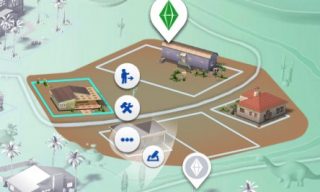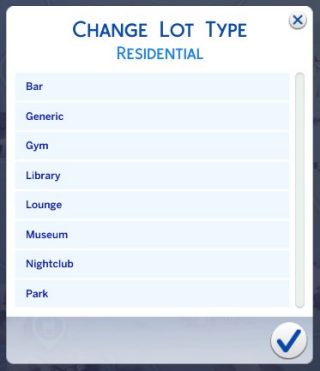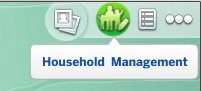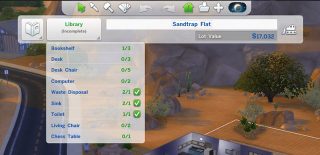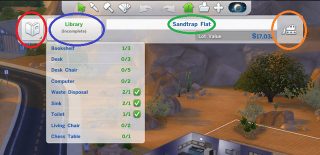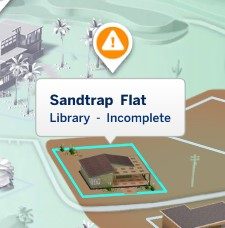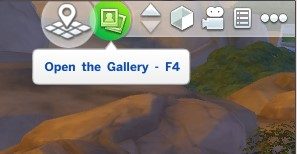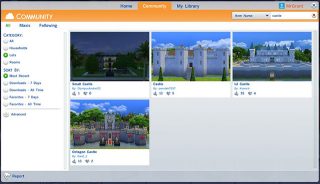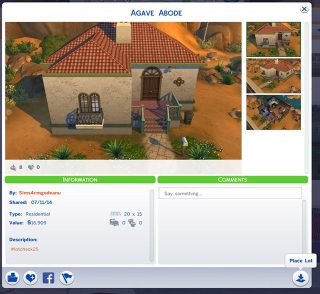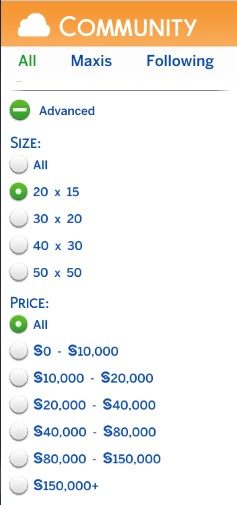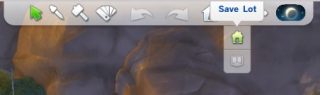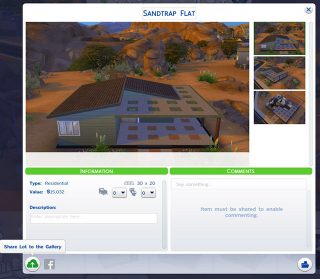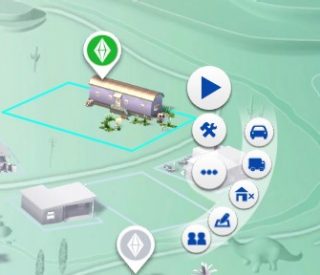Как научиться красиво строить в Sims 4: 5 советов
На самом деле, все очень просто. И в этой статье мы дадим несколько советов, которые помогут Вам научиться красиво строить в Sims 4.
1. Запомните и используйте необходимые чит-коды
Возможно, опытным игрокам этот совет покажется очевидным. Но люди, которые только начали знакомиться с режимом строительства Sims 4, могут и не знать о существовании горячих клавиш или чит-кодов.
Они очень сильно упрощают процесс создания интерьера. Ведь при помощи читов можно открыть объекты, которых в стандартном режиме покупки нет,а также ставить предметы так, как Вам угодно.
Полный список необходимых чит-кодов:
Важно! Вводите этот чит только после использования чит-кода bb.showhiddenobjects. После того, как оба кода введены, напишите в окно поиска «**DEBUG**» и нажмите на любой из появившихся вариантов.
Далее, остается только искать нужные объекты среди всего разнообразия! Там даже есть машины.
Полный список необходимых горячих клавиш:
2. Обязательно найдите референсы
Не стоит стесняться их использовать! Если у Вас нет так называемой «насмотренности» и огромного опыта, то наверняка построить красивый дом с нуля окажется непосильной задачей.
Скорее всего, референсы Вам понадобятся только на первое время. Просто попытайтесь построить несколько домов или квартир по картинке, а затем используйте полученный опыт для создания собственных интерьеров. Ведь Вы увидите множество приемов, которые используют опытные дизайнеры или архитекторы! А это неоценимые знания.
Во время строительства, игроки часто ориентируются исключительно на логику Sims 4, не думая о том, насколько созданный ими интерьер был бы удобен в реальной жизни. И это большая ошибка. Такое жилище выглядит не обжитым и кукольным. Из-за этого, теряется весь уют.
Поэтому попробуйте изменить подход. Представьте, что Вы обставляете собственный дом и подумайте о том, что бы Вам понадобилось в реальной жизни. Даже если симы не будут использовать эти предметы.
Например, поставьте в прихожей зеркало и тумбочку, на которую персонажи могли бы складывать вещи по приходу домой. Если в доме есть кофеварка, поставьте рядом с ней пачку кофе (ее можно найти в режиме отладки). Если это магазин, то положите возле кассы пачку денег (снова обратитесь к отладке). Возле компьютера можно положить наушники, и так далее.
5. Объединяйте предметы
Мы уже рассказали про замечательный чит-код bb.moveobjects on. И он может дать Вам гораздо больше, чем просто свободное расположение объектов. Благодаря ему, предметы можно объединять, по итогу создавая новую мебель.
Вот несколько очень простых сочетаний, которые может использовать любой новичок:
Это очень, очень легко. Но Вы всегда можете поэкспериментировать с разными предметами! Уменьшайте и увеличивайте их, поднимайте или опускайте, объединяйте с другими объектами и по итогу получите новую, интересную мебель.
А какие идеи или советы по строительству в Sims 4 знаете Вы? Поделитесь с нами в комментариях!
Как редактировать участки и строить свой мир в The Sims 4
В The Sims 4 существует множество способов выстраивать игровой процесс по своему вкусу, включая редактирование участков.
Вот пошаговое руководство по редактированию в The Sims 4..
В качестве примера мы используем Сэндтрэп Флэт в Оазис Спрингс. Допустим, я не хочу оставлять этот участок просто жилым. Что, если превратить его в библиотеку?
Отправляемся в Оазис Спрингс, выбираем Сэндтрэп Флэт и смотрим на варианты действий в контекстном меню. Там вы можете:
1. Поселить новую семью
2. Застроить. Вы не ограничены в средствах, хотя, чтобы въехать, нужно достаточно денег.
3. Нажать «Больше» и изменить тип участка. Так мы превратим его в библиотеку.
Появится диалоговое окно, в котором показано, какие заведения можно создать на этом участке.
Нажимаю «Библиотека» и ставлю отметку. Появляется подсказка о том, что нужно перейти к строительству, чтобы зафиксировать изменения. Почему так?
Поэтому ставим флажок входа в режим строительства.
Примечание: нельзя создать заведение, если на участке живет персонаж. Тогда участок будет жилым. Если на участке, тип кторого вы хотите изменить, уже живут персонажи, вначале выселите их оттуда. Вы найдете их в редакторе семей, см. ниже.
Когда загрузитесь, увидите список. В нем есть все, что нужно для выбранного участка. Заметили флажки? Они означают, что у меня есть все, что нужно. Всегда можно обойтись минимумом, главное достичь минимальных требований.
Чтобы убрать список, нажмите кнопку в синем кружке (чтобы вернуть его обратно, нажмите ее снова).
Допустим, вы хотите построить коктейль-бар вместо библиотеки. Что ж, просто нажмите на изображение книги в красном круге. Можете менять все, что пожелаете. Если хотите переименовать участок, нажмите на текстовое поле, обведенное зеленым. Хотите очистить этот участок? Нажмите на изображение бульдозера, обведенное оранжевым.
Если вы не различаете цвета, прошу прощения, надеюсь, вы поймете меня.
Если хотите переименовать или очистить участок, воспользуйтесь кнопками, о которых я только что рассказал. Все то же самое!
Вот еще что: на жилых участках через выпадающее меню можно изменить количество спален и ванн. Вам придется делать это самостоятельно, так что, аккуратнее!
Галерея и создание собственных миров
Скажем, у вас нет времени создавать десяток замков. Уверяю вас, весь десяток вы найдете в галерее. Уже при создании галереи в ней было 4 замка.
Отыскав то, что вам нужно, нажмите на изображении, а затем нажмите «Разместить участок» в правом нижнем углу. Раз! Готово, наслаждайтесь.
Чтобы облегчить себе поиск, воспользуйтесь дополнительными настройками внизу слева. Они помогут вам найти что-то, что подходит этому участку или вписывается в ценовой диапазон.
Но вы можете не только ЗАГРУЖАТЬ материалы из галереи, но и ДОПОЛНЯТЬ ее своими. Итак, вы создали чудесную библиотеку. Допустим, воспроизвели Нью-йоркскую публичную библиотеку. Как в «Охотниках за привидениями». Отличный фильм. Ой, кажется, отвлеклись.
Во-первых, сохраните участок. Это делается на панели вверху. Нажмите на изображении папки, а затем «Сохранить участок».
После этого появится диалоговое окно. В нем можно задать количество спален и ванн (для жилого участка), название (нажмите на текстовом поле вверху) и описание, дабы рассказать о нем всем. Когда все будет готово, нажмите «Опубликовать участок в Галерее» слева внизу. Так вы станете частью нашего огромного сообщества. Вы будете создателем, прямо как мы. Вы сделаете игру лучше для многих людей.
Примечание: у меня не хватило времени создать и вправду красивую библиотеку. Прошу прощения за картинку ниже.
Дополнительные функции для жилых участков
Мы научились создавать заведения, очищать участок, загружать и публиковать свои творения в галерее. Как насчет изменения семейств в наших мирах? Перейдите к управлению мирами и нажмите на участке, с которым хотите работать. Щелкните на участке, чтобы посмотреть, что можно сделать. Так же как щелкаете на холодильнике, чтобы посмотреть, какая там еда.
Сверху можно выбрать «Играть» или «Строить». Но если вы нажмете «Больше». то получите гораздо больше.
Здесь можно выбрать персонажей, которых хотите переместить. Семью можно переместить в любую точку мира. Или в другой мир. Персонажи не привязаны к одному миру, в отличие от The Sims 3. Персонажа можно переместить в Виллоу Крик или Оазис Спрингс. Без труда.
Мы в восторге от того, как в The Sims 4 можно редактировать миры. Можно изменять участки и быстро создавать новые заведения или жилые дома. Можно заселять новых персонажей, как созданных, так и загруженных из галереи. Можно возводить прекрасные дома из галереи, построенные другими игроками, или публиковать свои.
НО МЫ ЗНАЕМ, ЧТО ВАМ ХОЧЕТСЯ ЕЩЕ БОЛЬШЕ!
После того, как прочтете эту запись, отправляйтесь на форум и расскажите нам, какие функции вы хотели бы видеть больше всего. У нас есть идеи, мы работаем над их воплощением, но нам необходимо ваше мнение. Как еще мы можем сделать ваши миры The Sims 4 лучшими из миров?
Благодарю за то, что прочли все это! Удачной игры!
Режим строительства в The Sims 4
Новый режим строительства в The Sims 4 стал более простым и мощным. Теперь же, вы можете копировать, вращать, изменять размеры и даже перемещать комнаты. Кроме того, комнаты могут пересекаться, объединяться и переноситься на другие этажи. Можно полностью перенести комнату (вместе с мебелью) с одного этажа на другой.
К сожалению, на данный момент нет закругленных стен, и не известно, добавят ли их в будущем, однако есть закругленные заборы. Стены теперь можно объединять с заборами. Если вы не довольны комнатой, то можете полностью удалить ее в одно нажатие мыши.
Еще одной интересной особенностью стала возможность регулировки высоты стен. Если у вас несколько этажей, вы можете установить разную высоту стен для каждого из них. На данный момент, максимально можно построить три этажа, но нам сказали, что это количество не окончательное и после могут добавить еще.

Фундаменты, отныне могут быть добавлены и убраны даже после того, как вы построите дом, а также есть несколько типов, на данный момент их восемь. Высоту фундамента можно изменять также, как и со стенами. Обои и напольные покрытия могут быть отфильтрованы по цвету.
Как уже ранее говорилось, неизвестно, будет ли инструмент создания стиля. Когда мы задали этот вопрос, нам ответили, что не могут говорить об этом в данный момент.
Говоря об окнах, то теперь есть возможность автоматически разместить их в комнате, что очень упрощает процесс постройки. Конечно же, вы сможете перемещать окна впоследствии. Мы заметили разные окна, некоторые из них отлично проработаны и даже имеют ставни. Вы можете изменить все окна в комнате одним щелчком мыши.
Чертежи были заменены на более мощный инструмент под названием «Журнал». Он содержит различные готовые комнаты, которые вы можете выбрать и разместить на вашем участке. Каждый комплект мебели в данном инструменте доступен в разных цветах и есть несколько вариантов расстановки. Эта функция для тех, кто не хочет тратить много времени. Конечно, после вы можете перемешать мебель и изменять ее цвет из уже предопределенных цветов. На данный момент вы не можете сохранить свой план. Тем не менее, когда кто-то спросил об этом, продюсеры сказали, что это хорошая идея.
Система крыш была усовершенствованна, их также, как и с комнатами, можно перетащить, пересекать, увеличить, сократить и изменить высоту. Вы можете разместить крыши различных форм, от кривых, до касающихся земли. Комнаты и крыши также могут пересекаться между собой.
Размеры лестниц теперь можно изменить и разместить в любом месте. Однако, нам не удалось увидеть спиральные лестницы. Когда вы строите дом, у вас есть возможность переключаться между днем и ночью, чтобы увидеть как выглядит ваш дом в различное время суток.

Демо было сосредоточено больше на новых возможностях, чем на мебель, но кажется, там есть несколько каталогов со стилями (современный, викторианский…). Картины, как и в The Sims 3 могут быть размещены на любой высоте, так что у вас будет много свободного места, чтобы украсить комнату.
Игра все еще в разработке, именно поэтому нам не показали все. Также без комментариев остались бассейны и ландшафт.